win10系统如何更改用户名称
更新时间:2023-12-07 12:59:57作者:jiang
在使用Win10系统时,有时我们可能需要更改用户名称或账户名称来适应不同的需求,无论是出于个人隐私保护的考虑,还是为了方便管理和识别各个账户,更改用户名称都是一项重要的操作。幸运的是Win10系统提供了简单而便捷的方法来完成这一任务。本文将介绍Win10系统中如何更改用户名称和账户名称,以帮助您轻松实现个性化定制和管理用户账户的目的。无论您是想更改您自己的用户名称,还是需要更改其他用户的账户名称,本文都将为您提供详细的步骤和操作指导。让我们一起来了解Win10系统中如何更改用户名称和账户名称的方法吧!
具体方法:
1.第一步在win10系统桌面上,鼠标右键此电脑图标。点击属性,进去之后,点击地址栏上方的控制面板,如下图所示:
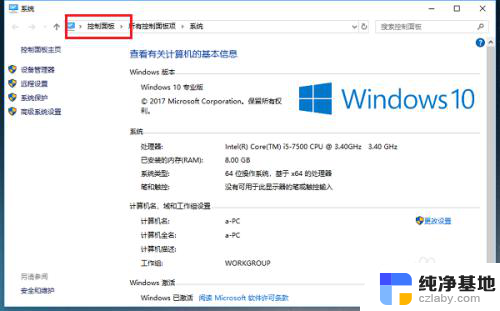
2.第二步进去控制面板之后,点击用户账户,如下图所示:
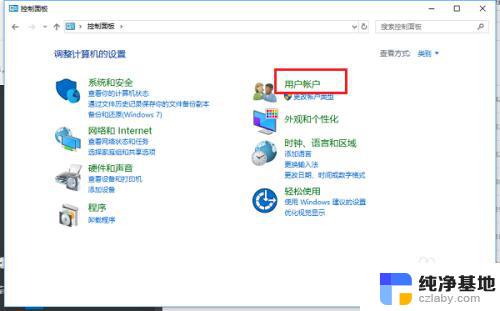
3.第三步进去之后,继续点击用户账户,如下图所示:
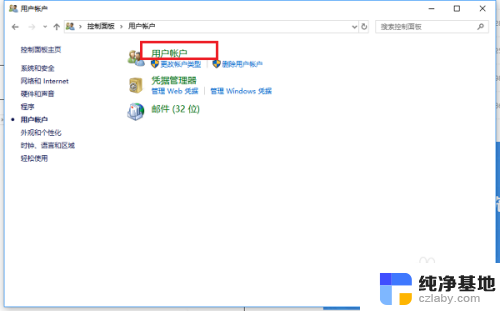
4.第四步进去用户账户之后,点击更改账户名称,如下图所示:
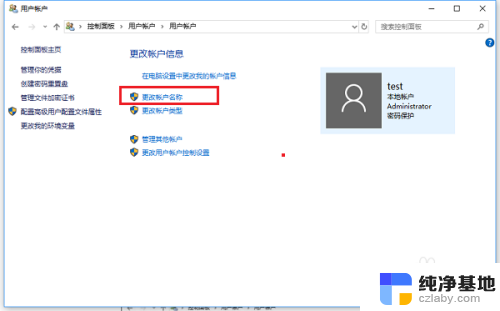
5.第五步进去更改账户名称之后,输入要更改的用户名,可以看到用户名会显示在欢迎屏幕和开始屏幕上,如下图所示:
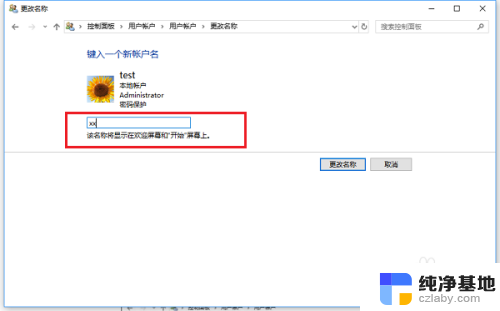
6.第六步点击更改名称,就成功更改了账户名称,如下图所示:
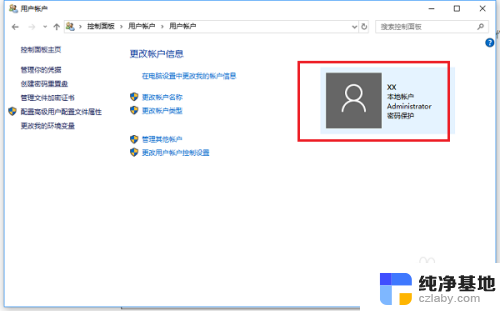
以上就是win10系统如何更改用户名称的全部内容,如果有不清楚的用户可以按照以上步骤进行操作,希望这些方法能够帮助到大家。
- 上一篇: win10怎么让图片显示缩略图
- 下一篇: win10系统的word如何激活
win10系统如何更改用户名称相关教程
-
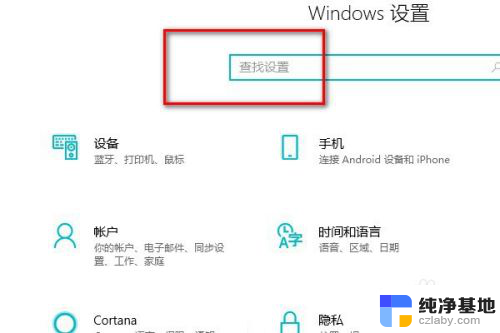 如何更改电脑管理员账户名称
如何更改电脑管理员账户名称2024-06-29
-
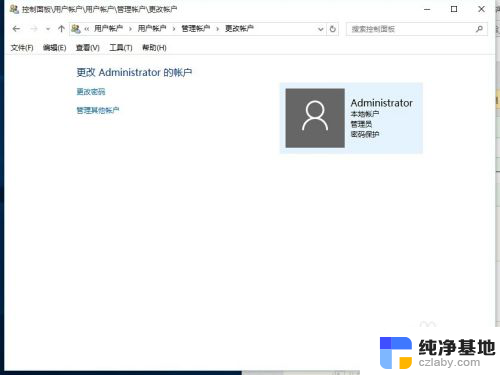 win10如何更改账户名字
win10如何更改账户名字2024-01-11
-
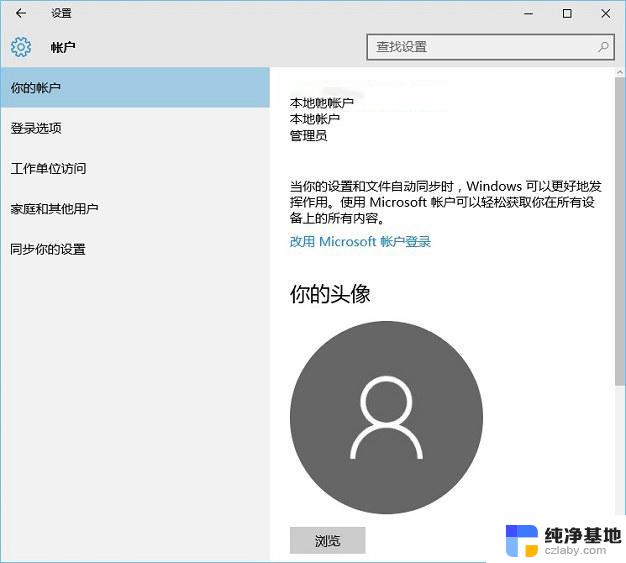 win10账户更改用户名
win10账户更改用户名2024-10-05
-
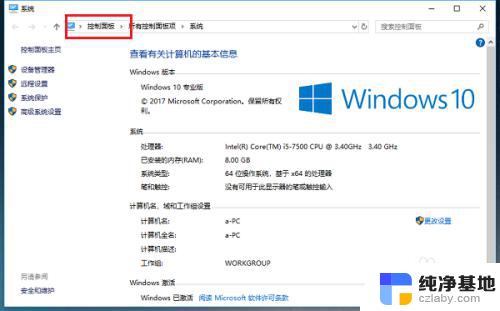 windows10如何修改账户名称
windows10如何修改账户名称2023-12-01
win10系统教程推荐